Prozkoumejte nejjednodušší způsoby, jak tuto chybu opravit
- ID události 1008 je specifický kód chyby, který označuje problém související s funkcí sledování výkonu systému Windows.
- Chcete-li to opravit, musíte upravit položku registru Performance pro DLL, která označuje chybu, nebo spustit Extensible Counter List.

XINSTALUJTE KLIKNUTÍM NA STAŽENÍ SOUBORU
- Stáhněte a nainstalujte Fortect na vašem PC.
- Spusťte nástroj a Spusťte skenování
- Klikněte pravým tlačítkem na Opravita opravte jej během několika minut.
- 0 čtenáři si již tento měsíc Fortect stáhli
ID události 1008 je kód chyby, který obvykle označuje problém související s infrastrukturou sledování výkonu operačního systému.
V tomto blogu vysvětlíme odborníky testované metody odstraňování problémů po probrání příčin.
Co způsobuje ID události 1008 ve Windows 10 a 11?
Událost ID 1008 na Windows 10 a Windows 11 může být způsobena z různých důvodů; některé z běžných jsou uvedeny zde:
- Poškozené nebo chybějící čítače výkonu – Čítače výkonu monitorují různé aspekty výkonu systému. Pokud dojde k poškození těchto čítačů, může se zobrazit ID události.
- Zakázaný soubor DLL – Pokud je soubor DLL související s čítačem výkonu zakázáno nebo neregistrováno, můžete vidět tuto chybu. Zkuste znovu zaregistrovat soubor DLL.
- Softwarové konflikty – Konflikty mezi různými softwarovými součástmi nebo konfliktní instalace softwaru mohou narušit systém sledování výkonu a způsobit tento problém.
- Poškozené systémové soubory – Pokud dojde k poškození systémových souborů nezbytných pro správnou funkci čítačů výkonu, může to způsobit chybu. Snaž se spuštění skenování SFC opravit to.
Nyní, když znáte příčiny problému, pojďme se podívat na metody odstraňování problémů, jak problém vyřešit.
Co mohu udělat pro opravu Event ID 1008 ve Windows 11?
Než se pustíte do pokročilých kroků pro odstraňování problémů, měli byste zvážit provedení následujících kontrol:
- Zkuste restartovat počítač.
- Přeinstalujte všechny nedávno aktualizované aplikace, pokud nefungují správně.
- Ujistěte se, že systém Windows je aktuální.
- Ujistěte se, že máte k počítači oprávnění správce.
Tip odborníka:
SPONZOROVÁNO
Některé problémy s PC je těžké řešit, zejména pokud jde o chybějící nebo poškozené systémové soubory a úložiště vašeho Windows.
Ujistěte se, že používáte vyhrazený nástroj, jako je např Fortect, který naskenuje a nahradí vaše poškozené soubory jejich čerstvými verzemi ze svého úložiště.
Jakmile s nimi budete hotovi, přejděte k podrobným řešením k vyřešení problému.
1. Spusťte skenování SFC
- zmáčkni Okna klíč, typ cmd a klikněte Spustit jako administrátor.
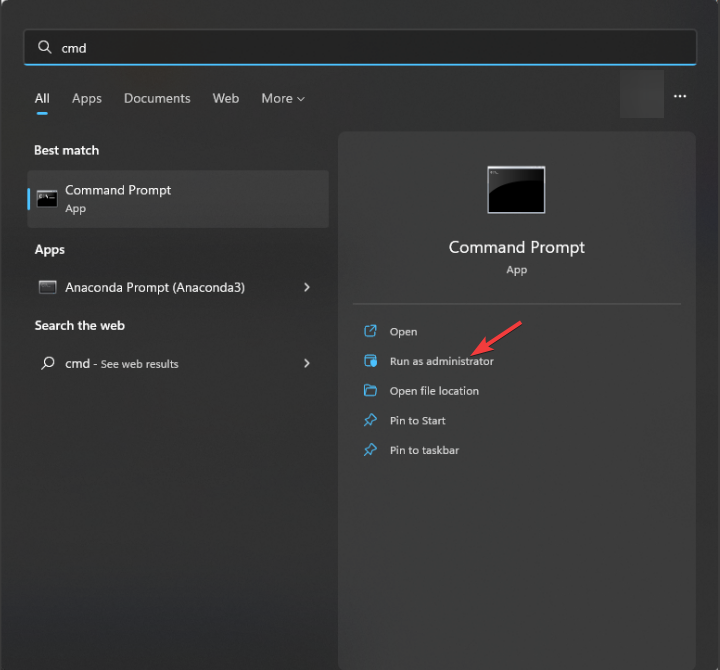
- Zadejte následující příkaz pro opravu systémových souborů a stiskněte Vstupte:
sfc/scannow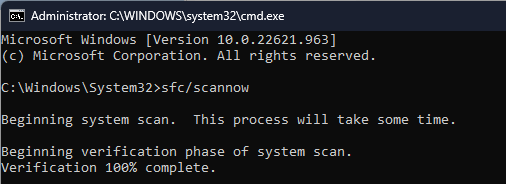
- Počkejte na dokončení procesu, zkopírujte a vložte následující příkaz a stiskněte Vstupte:
DISM /Online /Cleanup-image /Restorehealth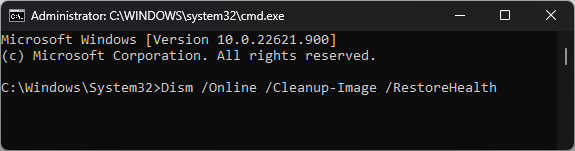
- Po provedení příkazu systém Windows opraví chybné soubory v úložišti součástí obrazu systému Windows.
- Restartujte počítač, aby se změny projevily.
2. Znovu zaregistrujte soubor DLL
2.1 Zjistěte, který soubor DLL je ovlivněn
- zmáčkni Okna klíč, typ prohlížeč událostí a klikněte OTEVŘENO.
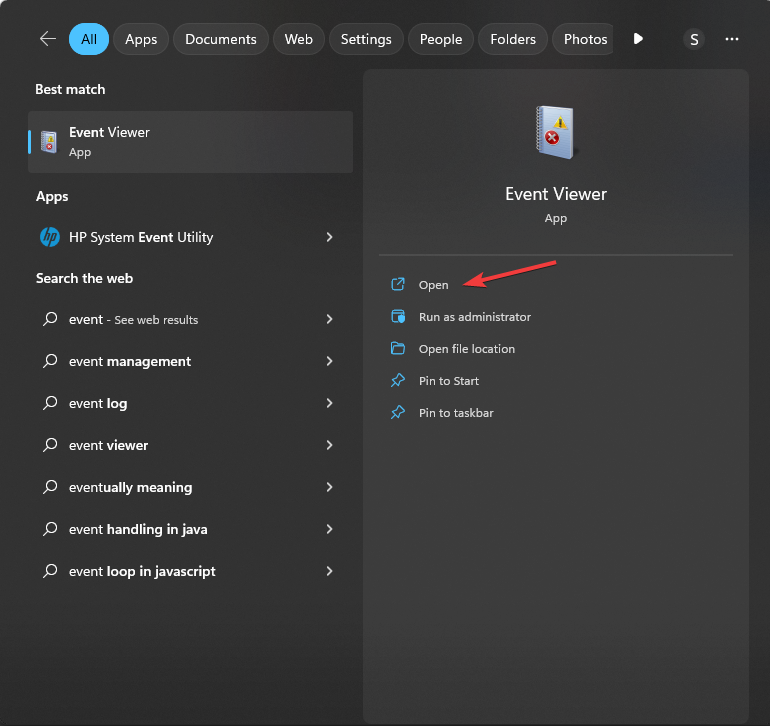
- Jít do protokoly Windows, pak Systém.
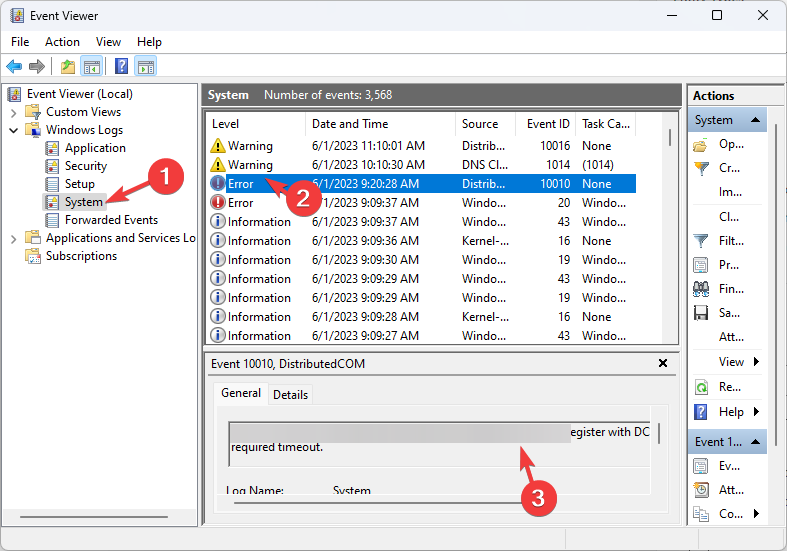
- V pravém podokně vyhledejte ID události a zkontrolujte popis, abyste znali soubor DLL. Poznamenejte si název souboru DLL a přejděte k další části.
2.2 Znovu sestavte čítače výkonu
- zmáčkni Okna klíč, typ cmd a klikněte Spustit jako administrátor.
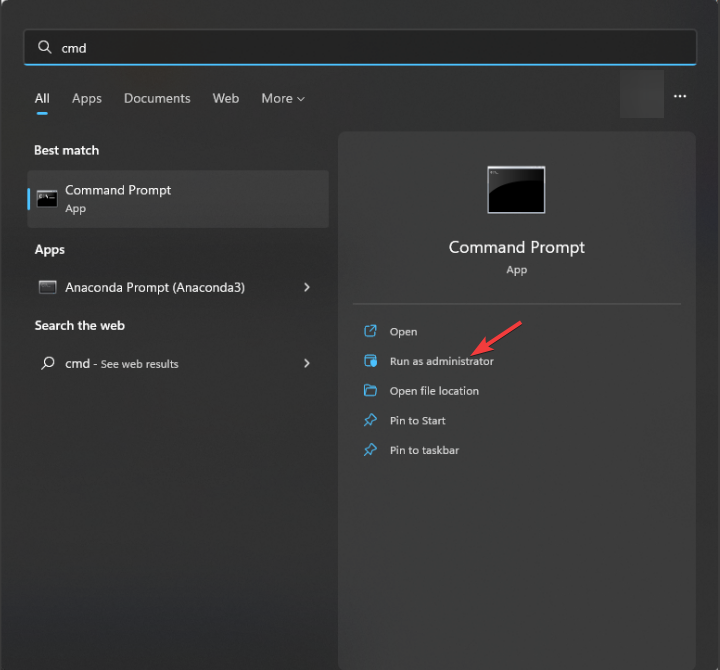
- Zadejte následující příkaz, přejděte do adresáře System32 a stiskněte Vstupte:
CD %SYSTEMROOT%\System32 - Chcete-li znovu sestavit nastavení čítače výkonu z úložiště záloh systému, zkopírujte a vložte následující příkaz a stiskněte Vstupte:
lodctr /r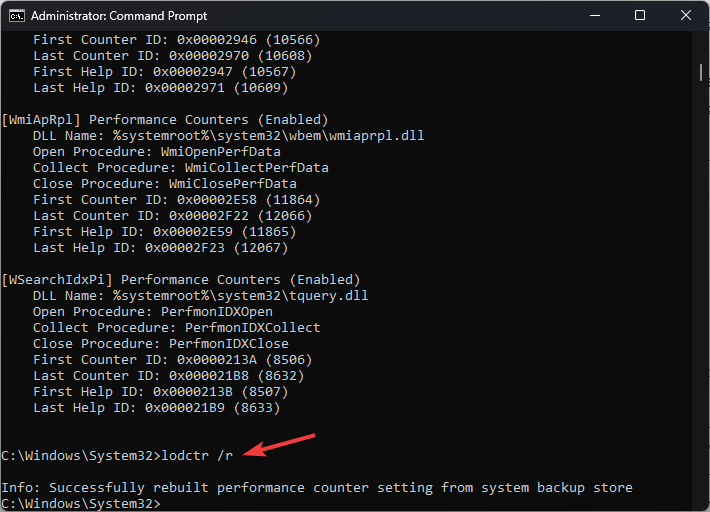
- Zadejte následující příkaz k registraci souboru DLL po nahrazení názvu souboru DLL názvem DLL a stiskněte Vstupte:
lodctr /e: DLfilename - Chcete-li znovu synchronizovat čítač s Windows Management Instrumentation, zkopírujte a vložte následující příkaz a stiskněte Vstupte:
WINMGMT.EXE /RESYNCPERF - Zavřete příkazový řádek a restartujte počítač, aby se změny uložily.
- Jak bezdrátově přenášet soubory z PC na Android
- Jak olajkovat komentář v aplikaci Microsoft Word
- Jak zakázat podepisování SMB ve výchozím nastavení v systému Windows 11
- Jak úplně odinstalovat Spotify v systému Windows 11
- Runtime Error 7: Nedostatek paměti [Oprava]
3. Upravte položku registru
3.1 Zálohujte položky registru
- lis Okna +R otevřít Běh řídicí panel.
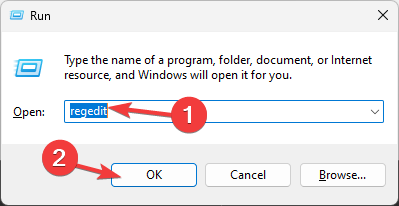
- Typ regedit a klikněte OK otevřít Editor registru.
- Jít do Soubor, poté klikněte Vývozní.
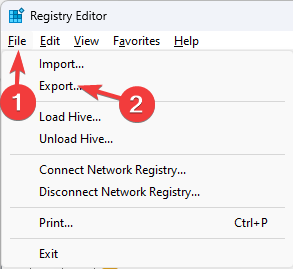
- Na Průzkumník souborů přejděte do umístění, kam chcete uložit soubor .reg. Pojmenujte to a klikněte Uložit zavřít okno.
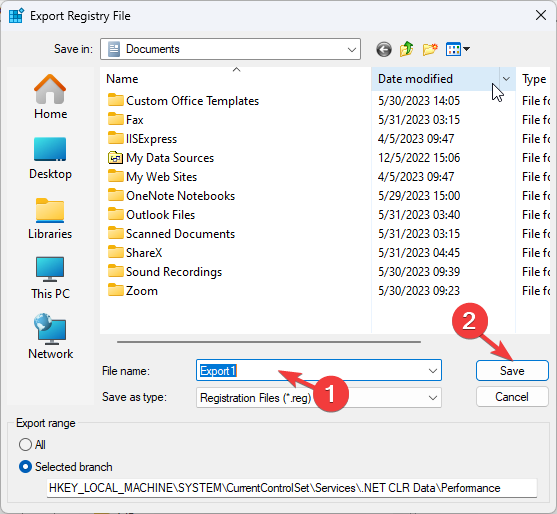
3.2 Odstraňte položky registru
- Teď dál Editor registru, přejděte na tuto cestu a nahraďte BITS službou, která problém způsobuje:
Počítač\HKEY_LOCAL_MACHINE\SYSTEM\ControlSet001\Services\BITS\Performance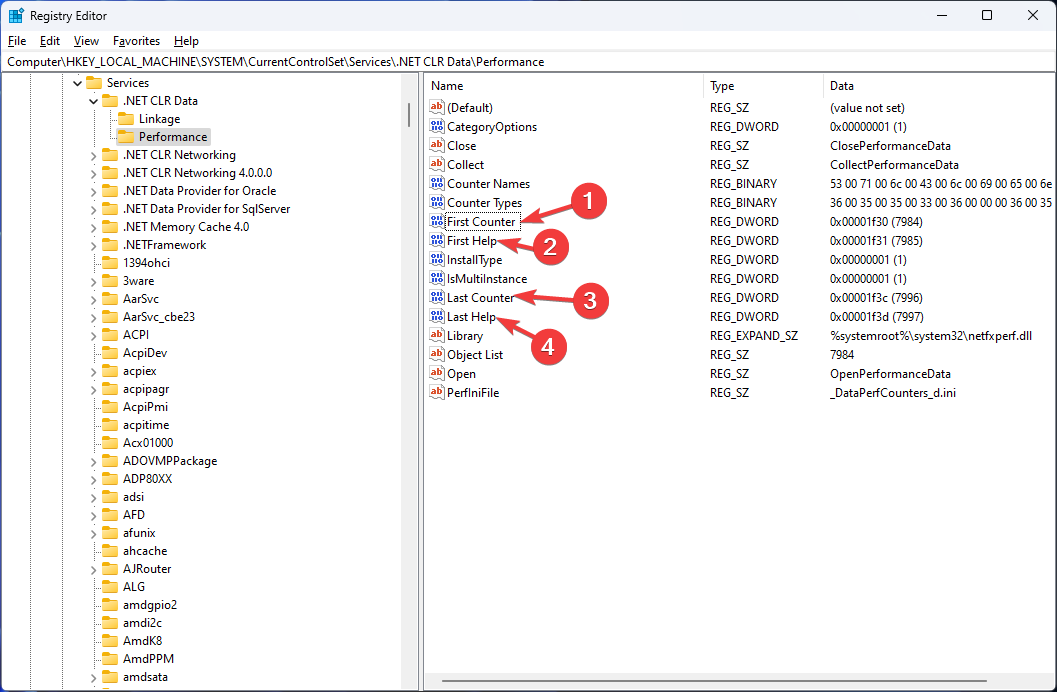
- V pravém podokně vyhledejte První pult, Poslední pult, První pomoc, OTEVŘENO a Poslední pomoc a klepněte na ně jeden po druhém pravým tlačítkem a vyberte Vymazat k jejich odstranění.
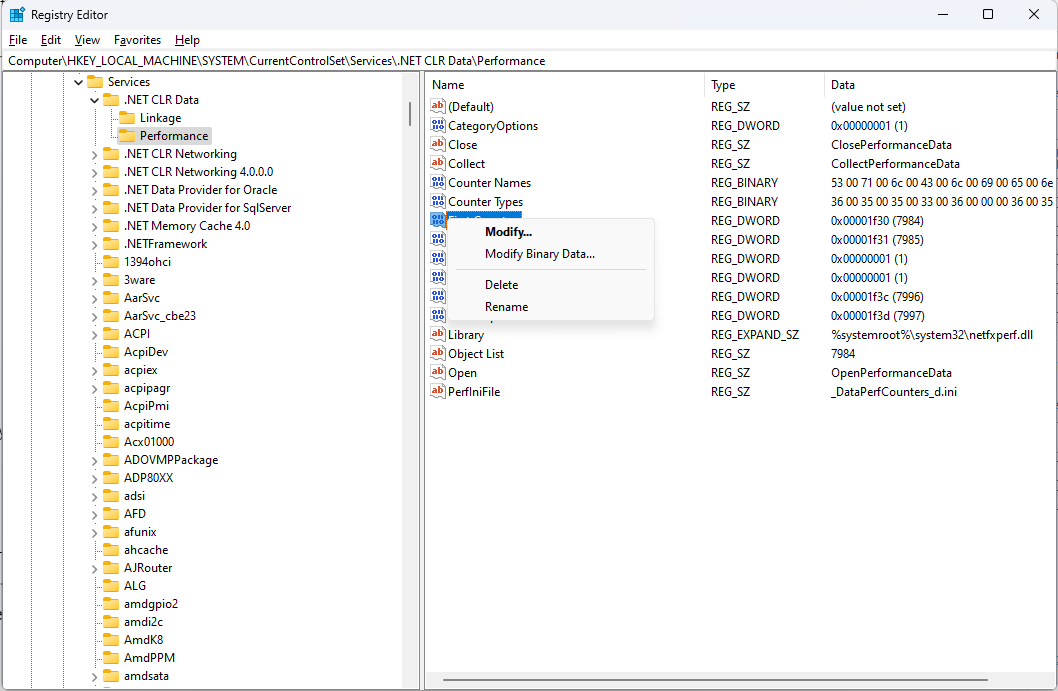
- Pro dokončení procesu restartujte počítač.
3.3 Obnovit záznamy
- lis Okna +R otevřít Běh řídicí panel.
- Typ regedit a klikněte OK otevřít Editor registru.
- Jít do Soubor, poté klikněte Import.
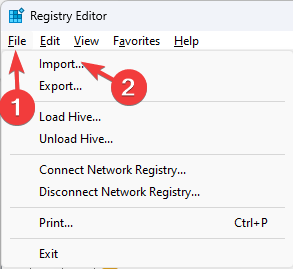
- Vyhledejte soubor REG, který jste vytvořili, a klepněte OTEVŘENO.
- Počkejte, až se změny projeví, a zkontrolujte, zda problém přetrvává.
-
Stáhněte a nainstalujte Extensible Counter List.
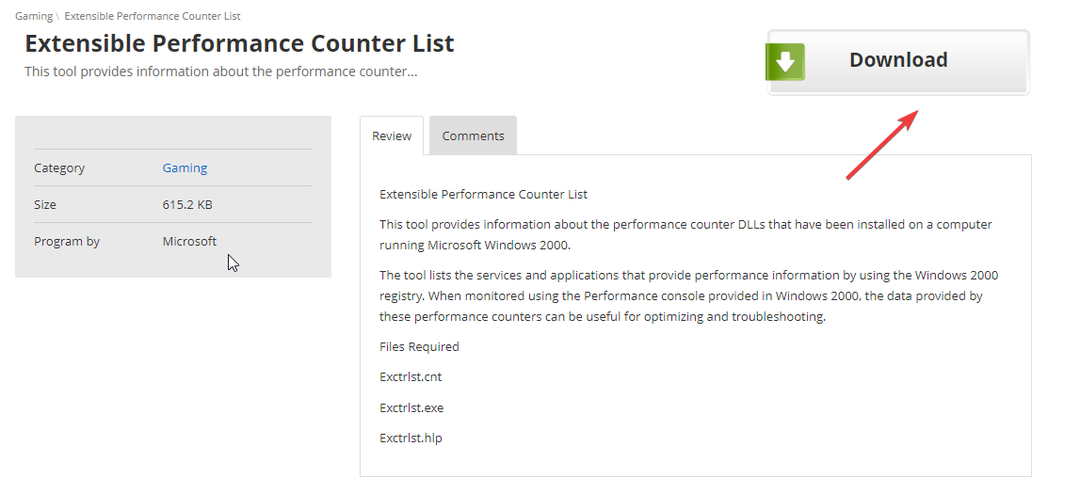
- Přejděte na tuto cestu:
C:\Program Files (x86)\Resource Kit - Najděte a klikněte pravým tlačítkem Exctrlst.exea poté vyberte Spustit jako administrátor.
- Najděte dotčené služby v seznamu a zrušte zaškrtnutí vedle Počítadla výkonu povolena pro každou službu.
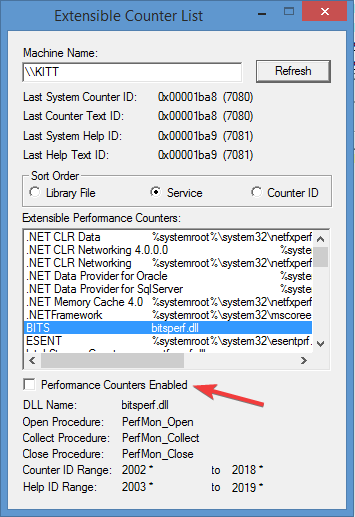
Přestože tato metoda přímo nevyřeší problém, vymaže oznámení z Prohlížeče událostí.
Co mohu udělat pro opravu Event ID 1008 ve Windows 10?
Chcete-li vyřešit problém související s ID události 1008, musíte mít na počítači se systémem Windows 10 uživatelský účet s právy správce a poté postupujte podle výše uvedených metod pro Windows 11.
Pokud se chcete dozvědět více o Prohlížeč událostí a jak vám může pomoci identifikovat problémy v počítači se systémem Windows 10 nebo 11, doporučujeme, abyste se podívali na tento průvodce.
Setkání s ID události 1008 ve Windows 10 nebo 11 je nepříjemné, ale nejedná se o kritickou chybu. Tuto chybu události můžete opravit pomocí těchto metod.
Neváhejte nám poskytnout jakékoli informace, tipy a své zkušenosti s tématem v sekci komentářů níže.
Stále dochází k problémům?
SPONZOROVÁNO
Pokud výše uvedené návrhy váš problém nevyřešily, váš počítač může zaznamenat závažnější potíže se systémem Windows. Doporučujeme zvolit řešení typu „vše v jednom“. Fortect efektivně řešit problémy. Po instalaci stačí kliknout na Zobrazit a opravit a poté stiskněte Spusťte opravu.


